Como traduzir um texto usando meios online? Quais são as formas disponíveis para realizar esse tipo de tarefa? Vamos lhe ensinar como fazer isso.
Lembrando que atualmente a melhor forma de fazer isso é usando o Google Tradutor, o qual vamos citar no decorrer desse conteúdo. Leia com a gente!
Como traduzir um texto com o Google Tradutor
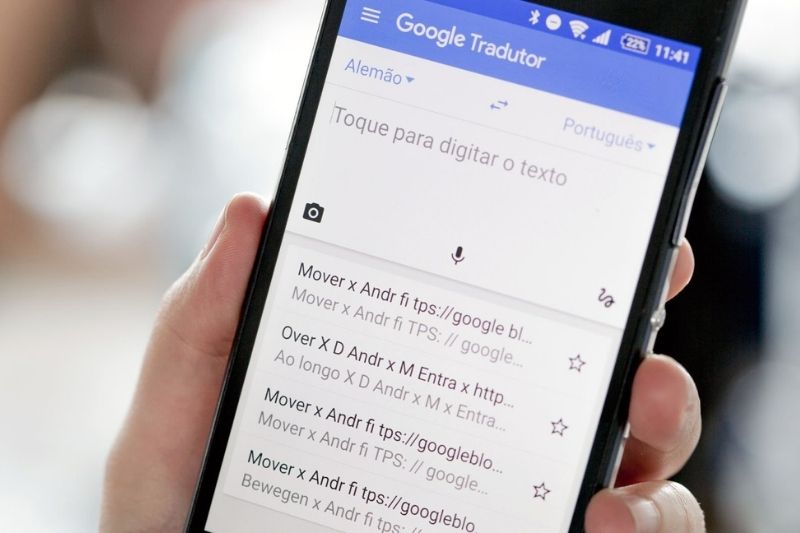
Em primeiro lugar, vamos ver como traduzir um texto com o Google Tradutor, uma das melhores soluções de tradução livre de textos e documentos disponíveis no mercado. Abaixo você encontrará explicado como utilizar tanto sua versão Web quanto o aplicativo oficial do serviço para smartphones e tablets.
Como traduzir um texto com o Google pelo Computador
Se você preferir usar em um computador, pode tirar proveito de sua versão web, que é compatível com todos os principais navegadores. Para usá-lo, vá para a página inicial do Google Tradutor e, usando os menus apropriados, selecione o idioma de origem e o idioma de destino.
Na caixa localizada à esquerda, escreva o texto a ser traduzido (ou cole, se já o tiver copiado): o texto traduzido será mostrado, após alguns instantes, na caixa à direita.
Se quiser, você pode até ouvir a pronúncia do texto (tanto o original quanto o traduzido) clicando no botão em forma de alto-falante localizado na caixa correspondente.
Ao clicar, nos ícones das duas folhas sobrepostas, o lápis e os três pontos unidos, pode-se, respectivamente, copiar, modificar e compartilhar o texto.
Em alguns navegadores compatíveis, como o Google Chrome, você também pode usar a função de ditado do Google Tradutor: para fazer isso, basta clicar no ícone do microfone na caixa à esquerda e permitir que o serviço acesse o microfone.
O tradutor do Google também permite traduzir documentos inteiros no momento da escrita. Feito isso, você deve selecionar o idioma de origem e o idioma de destino, usando os menus suspensos apropriados, e clicar no botão “traduzir”.
Como traduzir um texto em smartphones e tablets

E como traduzir um texto através de smartphones e tablets? O Google também está disponível como um aplicativo para smartphones e tablets Android e iOS/iPadOS.
Sua interface reproduz com bastante fidelidade a de sua versão Web, da qual já falamos no capítulo anterior, você não deve ter problemas para usar a última também. Depois de instalar o aplicativo em seu dispositivo, inicie-o e pressione o botão “ok”, para passar a tela de boas-vindas.
Em seguida, use os menus na parte superior para definir o idioma de origem e o idioma de destino e comece a escrever o texto a ser traduzido no campo de texto toque para digitar o texto (ou colá-lo).
Como você pode ver, a tradução ocorre quase que instantaneamente. Se desejar, você pode escrever o texto a ser traduzido à mão (ou com uma caneta touch-screen): basta pressionar o botão da caneta e escrever no campo de texto “escreva aqui as palavras a serem traduzidas”.
Ao pressionar o ícone do microfone, no entanto, é possível falar para escrever o texto a ser traduzido (para isso, você precisará permitir que o aplicativo acesse o microfone do dispositivo em uso).
Ao tocar no botão “conversa”, por outro lado, você pode falar pronunciando a frase a ser comunicada ao seu interlocutor, após alguns segundos, o tradutor irá repeti-la no segundo idioma que você definiu anteriormente e, consequentemente, o seu interlocutor irá ser capaz de realizar a mesma operação.
Como traduzir um texto com a função câmera? Ao pressionar o botão “câmera”, no entanto, você pode traduzir uma foto ou o que está enquadrado em tempo real pela câmera do dispositivo em uso.
Como traduzir um texto em Word?
E como traduzir um texto que está no Word? Você está trabalhando em um documento do Word e gostaria de traduzi-lo?
Em caso afirmativo, por que não tentar a função embutida no famoso aplicativo de processamento de texto da Microsoft? Usar é muito simples. Antes de explicar como usá-lo, vale ressaltar dizer que está disponível apenas na versão desktop do Word, não na versão móvel.
Para continuar, abra o documento Word de seu interesse, selecione a guia “revisão” na barra de ferramentas na parte superior e clique primeiro no botão “traduzir” e depois no item de seleção (caso você tenha selecionado uma parte do texto e queira traduzir apenas isso).
Caso contrário, se você deseja traduzir todo o arquivo, clique no item “traduzir documento”. Agora você deve selecionar os idiomas de origem e de destino.
Por exemplo, se você deseja saber como traduzir um texto do inglês para o português, você deve selecionar português e inglês nos menus suspensos “de” e “para” à direita e clicar no botão “traduzir” para ver a tradução. Simples, certo?
Como traduzir um texto em PDF?
Você precisa saber como traduzir um texto para PDF? Nesse caso, você pode aproveitar os serviços online que são úteis para esse fim, como o app tradutor do Google, sobre o qual já falamos antes.
Este último, porém, mostra a tradução diretamente no navegador. Se pretende obter uma versão traduzida do seu PDF tem que recorrer a outras soluções, por exemplo o onlinedoctranslator.com, um serviço online gratuito que baseia a sua operação no serviço de tradução do Google.
Os arquivos carregados para os servidores do serviço também são removidos permanentemente após uma hora (para proteger a privacidade).
Para usar o onlinedoctranslator.com, vá para a página principal, role ligeiramente a página exibida e clique no botão “carregar arquivo” ou, se preferir, arraste o documento a ser traduzido diretamente para a caixa “arrastar e soltar os arquivos aqui”.
Posteriormente, defina o idioma de origem e o idioma de destino usando os menus suspensos na parte inferior e clique no botão “traduzir” para iniciar a tradução do arquivo.
Em alguns segundos, aparecerá o link para fazer o download do documento, clique nele para obter o documento traduzido. E pronto, agora que já sabe como traduzir um texto de diversas formas, utilize as ferramentas que disponibilizamos!